### 边界路由器的搭建工具
首先,我们需要准备以下工具来搭建边界路由:
- 一台树莓派3B或更高版本的设备,作为主机处理器。 - 一张至少16GB的SD卡,用于烧录树莓派的操作系统镜像。 - 一块TLSR9518ADK80D评估板,作为RCP。 - 一台泰凌烧录器。
### 树莓派镜像的烧录
接下来,我们将详细介绍如何烧录树莓派镜像。首先从提供的网盘中下载树莓派镜像文件。在Windows操作系统中,可以使用Win32 Disk Image工具进行烧录,该工具也可以从网盘中下载。以下是烧录的具体步骤:
1. 从网盘中下载Win32 Disk Image工具的压缩包,并解压。 2. 将SD卡插入读卡器,然后将读卡器连接到Windows电脑。 3. 打开Win32 Disk Image工具,选择树莓派镜像文件,并选择正确的SD卡驱动盘符。 4. 点击“写入”按钮,等待镜像写入完成。
### 连接树莓派和RCP
烧录完成后,下一步是连接树莓派和RCP。通过杜邦线将两者连接起来。具体的连接方式可以通过查看随附的连接图进行。连接完成后,确保TLSR9518评估板得到供电。可以使用USB线供电,或者在无USB线的情况下,通过评估板上的PIN脚供电,但需要进行一些改动。
- 移除评估板上红色框标注的跳线帽。 - 将J51的VBAT脚连接到3.3V电源。 - 将J51的GND脚接地。
连接完成后,参照树莓派上的管脚位置图,确保所有连接正确无误。这样,边界路由器的准备工作就完成了。
### 注意事项
在整个搭建过程中,有几个要点需要注意:
- 确保所有设备的版本兼容。 - 确认SD卡的大小满足需求,避免烧录过程中出现问题。 - 确保连接正确无误,避免因为连接错误导致的设备损坏。
通过上述步骤,您可以顺利搭建一个功能齐全的边界路由器,为后续的Matter设备体验打下坚实基础。在这个过程中,耐心和细心是成功的关键。一旦搭建完成,您将能够更好地体验泰凌Matter设备的强大功能。
边界路由介绍

在自主尝试体验泰凌Matter设备的功能时,需要搭建一个边界路由器(Thread Border Router)。这个边界路由器的功能是将Thread网络连接到其他基于IP的网络(例如Wi-Fi和以太网),OpenThread关于边界路由的实现就被称为OpenThread Border Router(OTBR)。在泰凌的Matter方案中,边界路由是由主机和无线电协处理器(Radio Co-processor,RCP)组成,它们之间通过UART接口进行连接,通过Spinel协议进行通信。
泰凌边界路由需要的工具
泰凌选择用树莓派3B(或更高版本)作为边界路由的主机处理器,用泰凌的TLSR9518ADK80D评估板烧入固件作为RCP,树莓派镜像和RCP固件都可以在下面的联想网盘中找到:
因此搭建一个边界路由需要准备的工具有:
一个树莓派3B(或更高版本)
一张SD卡,用于烧录树莓派镜像,至少需要16GB
一块TLSR9518ADK80D评估板
泰凌烧录器
树莓派镜像烧录
介绍完边界路由需要准备的工具,接下去介绍如果搭建边界路由,首先需要烧录树莓派镜像,镜像文件在上述的网盘中,在Windows下可以通过 Win32 Disk Image 进行树莓派镜像的烧录,工具在网盘中即可下载,具体步骤如下:
1、在网盘中下载Win32 Disk Image工具压缩包,然后进行解压
2、把Micro SD卡插入读卡器中,再将读卡器插入 Windows 电脑。
3、打开 Win32 Disk Image。在"映像文件"中选择树莓派的镜像文件,在"设备"中选择 Micro SD 卡所在的驱动盘符。
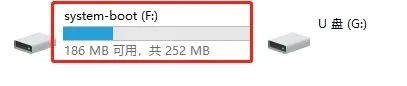
4、点击写入按钮,等待镜像写入完成。
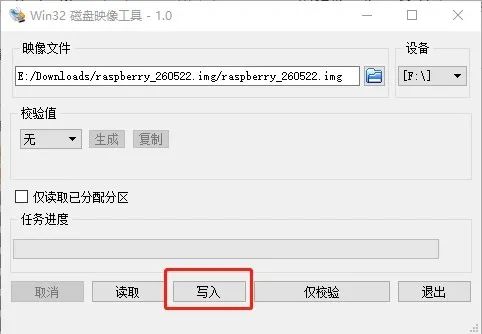
连接树莓派和RCP
树莓派和RCP之间通过杜邦线进行连接,具体的连接方式如下:
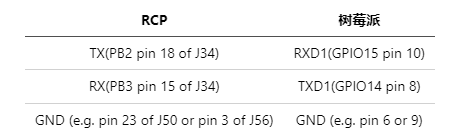
连接完成后的状态如图所示:

如果对连线仍有问题,可以参考RCP和树莓派上的管脚位置图:
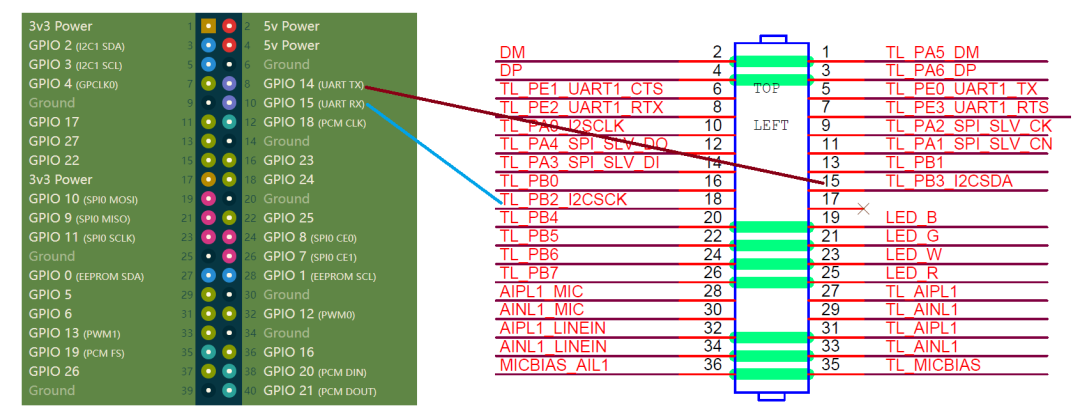
需要注意的是,作为RCP的TLSR9518评估板也需要供电。既可以采用USB线供电,在没有 USB 线的情况下,TLSR9518评估板也可以用自带PIN脚进行供电,但是需要做一些改动。

移除上图中红色框标注的跳线帽。
J51 的 VBAT 脚接入 3.3V 电源。
J51 的 GND 脚接地。
对于树莓派上的管脚可以参考上面的管脚位置图,在完成以上步骤后,就完成了边界路由的准备。
审核编辑:汤梓红
































 返回顶部
返回顶部